遠程IO模塊在生產設備中有著很大的市場,它的特點是布線簡單,運用靈活,成本低優點,不管是西門子自家的還是第三方的都有著廣泛應用。今天我們以西門子1513PLC和西門子ET200SP接口模塊來講解如何應用。
組態前我們必須滿足以下幾個條件:
1.)一臺裝了TIA(博途)V16版本軟件的電腦,軟件和電腦類型不限;
2.)一臺1500PLC控制器,(1200/300/400等控制器都可以,由于我們是以TIA平臺講解,需要控制器(PLC)都支持。);
3.)以太網網線兩條,其中一條連接TIA博途軟件電腦,一條負責1500PLC和ET200SP遠程IO連接。
滿足以上條件,我們可以開始編程組態了,下面筆者本次案例測試的硬件如下圖:
1513控制器

(西門子I513PLC外觀)
ET200SP遠程IO模塊

(ET200SP遠程IO模塊)
以上為本次案例測試的硬件,下面我們來識別以下它們的名稱和訂貨號等參數明細:
1.)控制器(CPU)名稱:CPU 1513-1PN
訂貨號 :6ES7 513-1AL02-0AB0
軟件版本 :V2.6
2.)遠程ET200SP模塊:IM155-6PN BA
訂貨號 :6ES7155-6AR00-0AN0
軟件版本 :V3.2.2
3.)DI數字量輸入模塊
模塊型號: 8x24VDC ST
訂貨號 : 6ES7131-6BF01-0AB0
4.)DQ數字量輸入模塊
模塊型號: 16x24VDC/0.5 ST
訂貨號: 6ES7132-6BH00-0AB0
5.)模擬量輸入模塊
模塊型號: AI 2Xu/I 2/4 wire HS
訂貨號 : 6ES7134-6HB00-0DA1
6.)模擬量輸出模塊
模塊型號: AQ 2Xi ST
訂貨號 : 6ES7135-6GB00-0AB1
7.) 服務器模塊型號:6ES7193-6PA00-0AA0
固件版本: V1.1.2
以上是我們本次案例測試的硬件型號及訂貨號等參數信息,這些必須和軟件上組態的一致,否則會報錯!
下面我們進入TIA(博途)V16軟件進行操作:
1.)創建一個名為“485HF高性能模塊測試”的工程名,(當然也可以用其他名稱,您喜歡就好。);

(新建項目)
2.)組態一個控制器(本案例為西門子S7-1500/1513 1PN)如下圖所示:
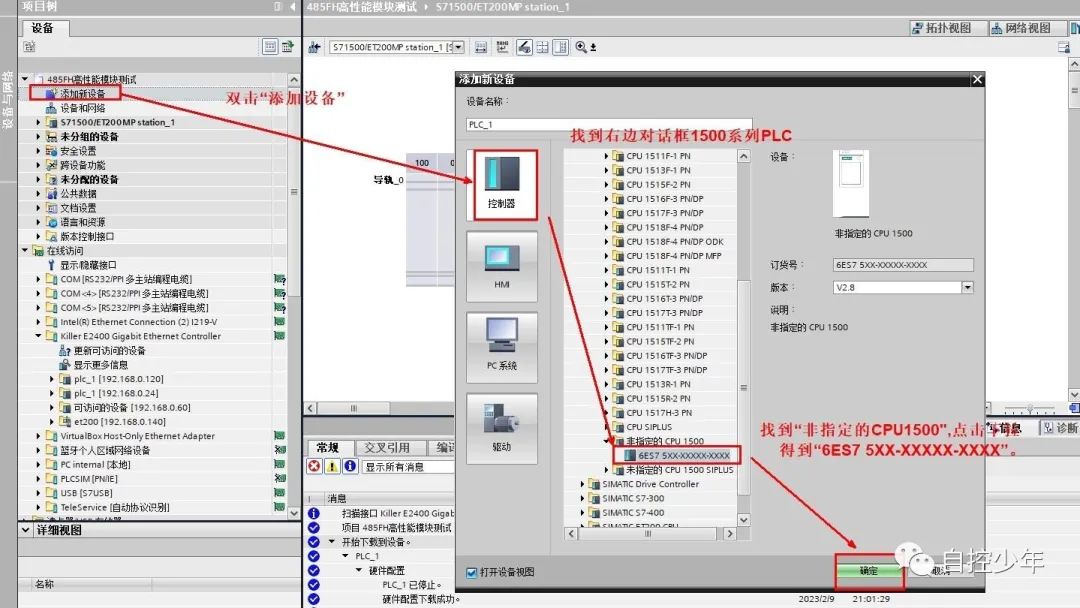
組態方法:找到“項目樹”點開“設備”,找到“添加設備”并雙擊它,得到右邊對話框,我的CPU是1500系列的1513,我們為了把能在線的硬件一并上傳到TIA里面,于是就需要選“
非指定的CPU1500”點擊下拉得到“6ES7 5XX-XXXXX-XXXX”,這個訂貨號。最后點擊確定,完成CPU添加。
3.)添加的CPU圖例如下圖所示:
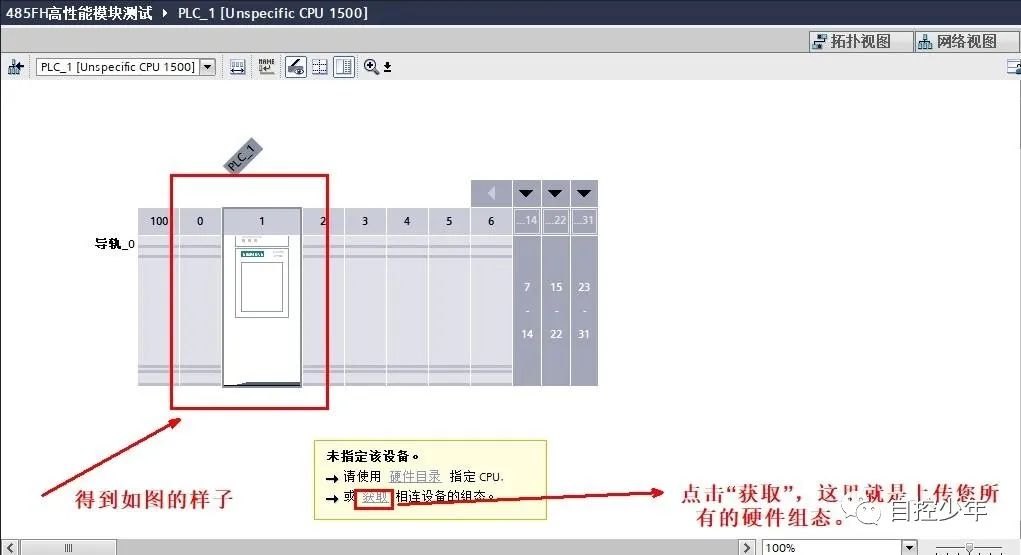
我們點擊“獲取”這就可以上傳實際所有的硬件到TIA軟件里面了。
4.) 上傳之時我們需要設置下軟件“PC/PG”接口,您的網卡是什么的就選什么的,千萬不要選錯。
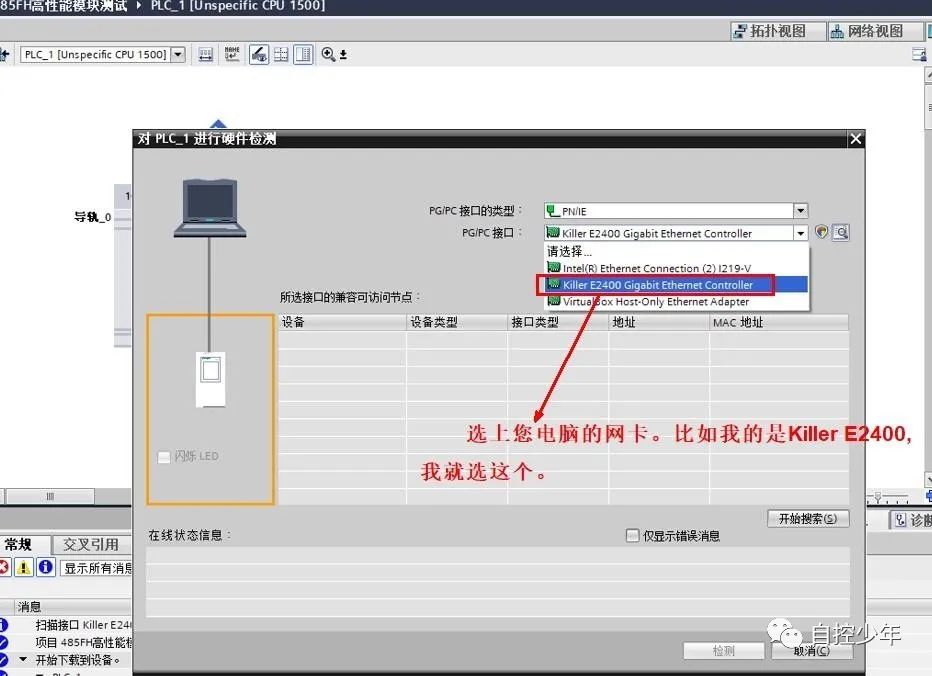
5.)對PLC進行硬件檢測
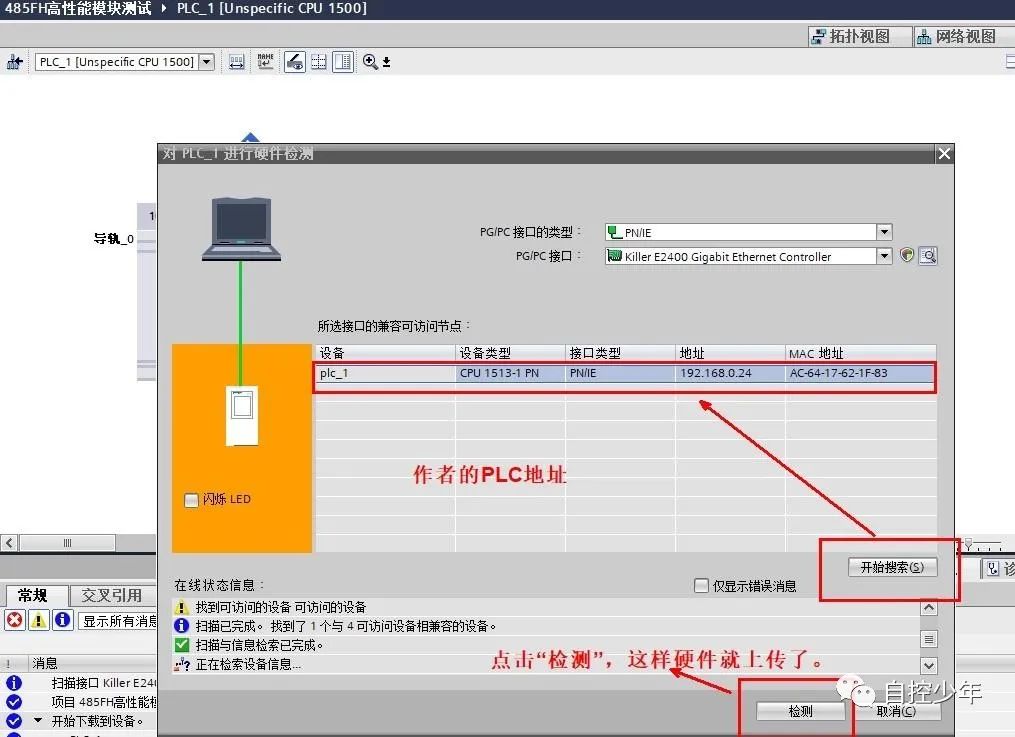
(PLC硬件檢測)
點擊“開始搜索”后得到PLC的IP地址,(這個地址必須和您軟件電腦是在一個網段,比如我PLC是192.168.0.0,那電腦的IP必須修改成192.168.0.1,這就是所謂的一個網段)。最后點擊“檢測”,所有的硬件就上傳了,如下圖所示:
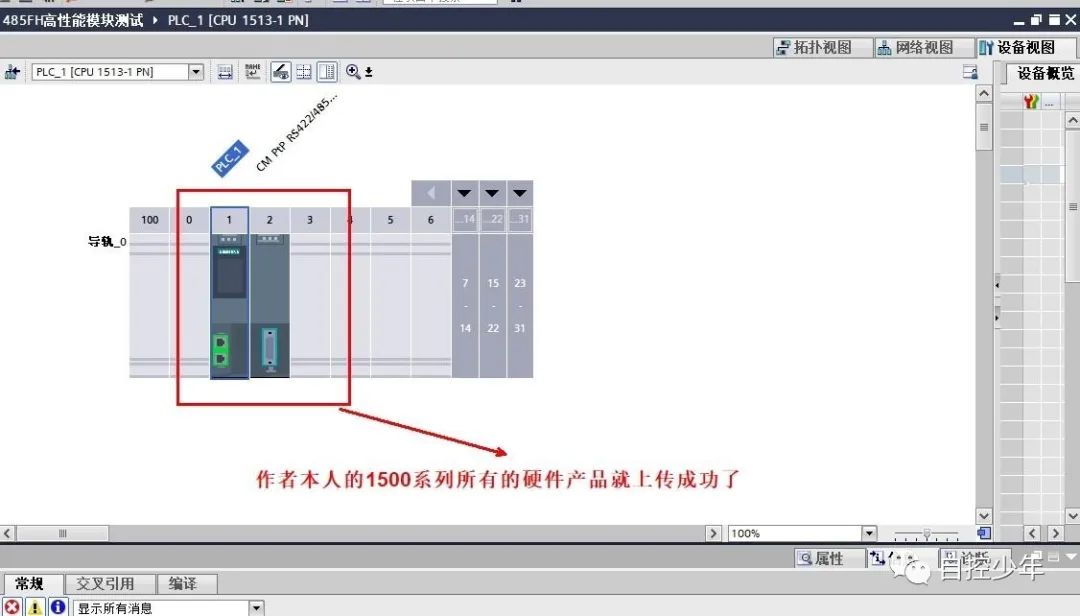
6.)給ET200SP(IM155-6PN BA)模塊添加一個網絡
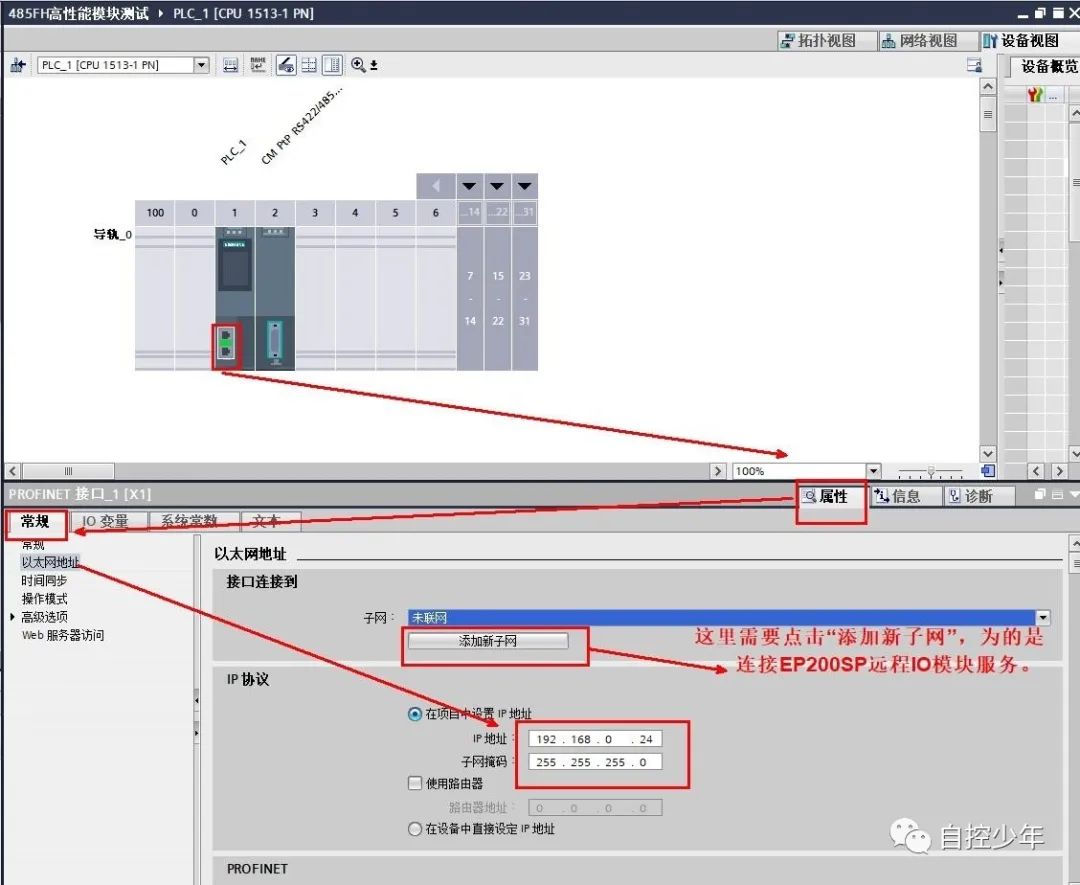
(添加一個網絡服務ET200SP接口模塊)
添加方法:單擊CPU網口,彈出下拉菜單,找到“屬性”,在到“常規”欄目里面的“以太網地址”。彈出一個“添加新子網”的對話框進行設置。
設置方法:點擊“網絡視圖”彈出一個需要配置網絡的對話框,再次找到右邊“硬件目錄”里面的“分布式IO”,下拉彈出“接口模塊”,再次單擊“接口模塊”后得到“PROFINET”的一個模塊圖標(本案例是PN通訊,所以選PROFINET)。最后找到模塊實際型號(本案例是IM155-6PN-BA,這里還需要找到訂貨號6ES7155-6AR00-0AN0。)再次強調軟件上設置的必須和硬件一致,要不然就會報錯!
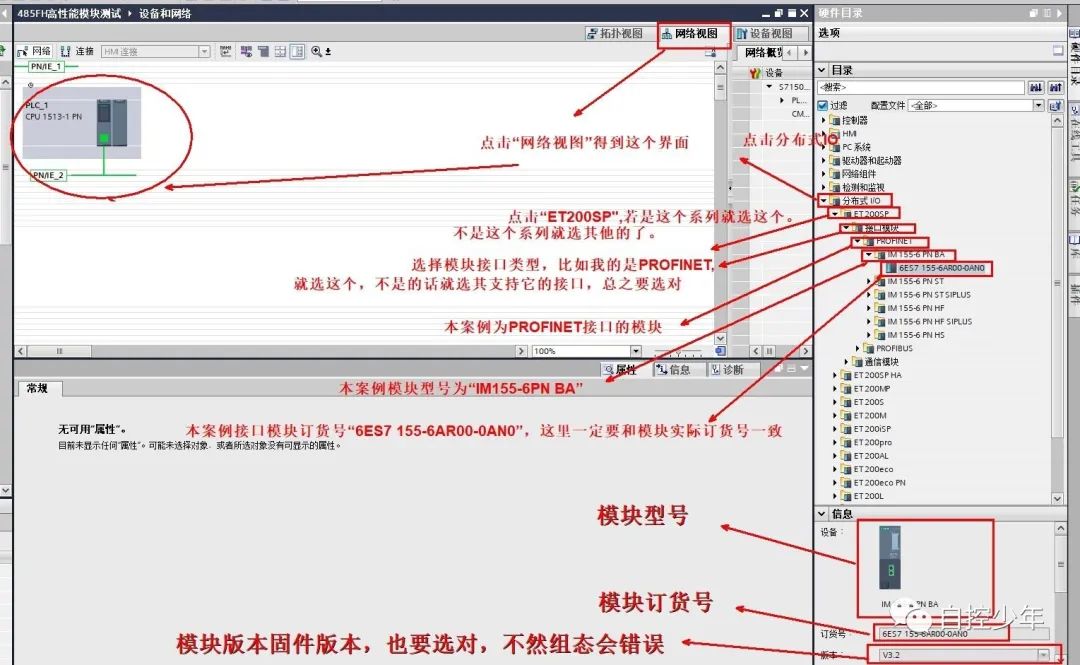
(ET200SP模塊添加)
7.)給添加的硬件IM155-6PN BA接口模塊分配到CPU_1的PROFINET網口:
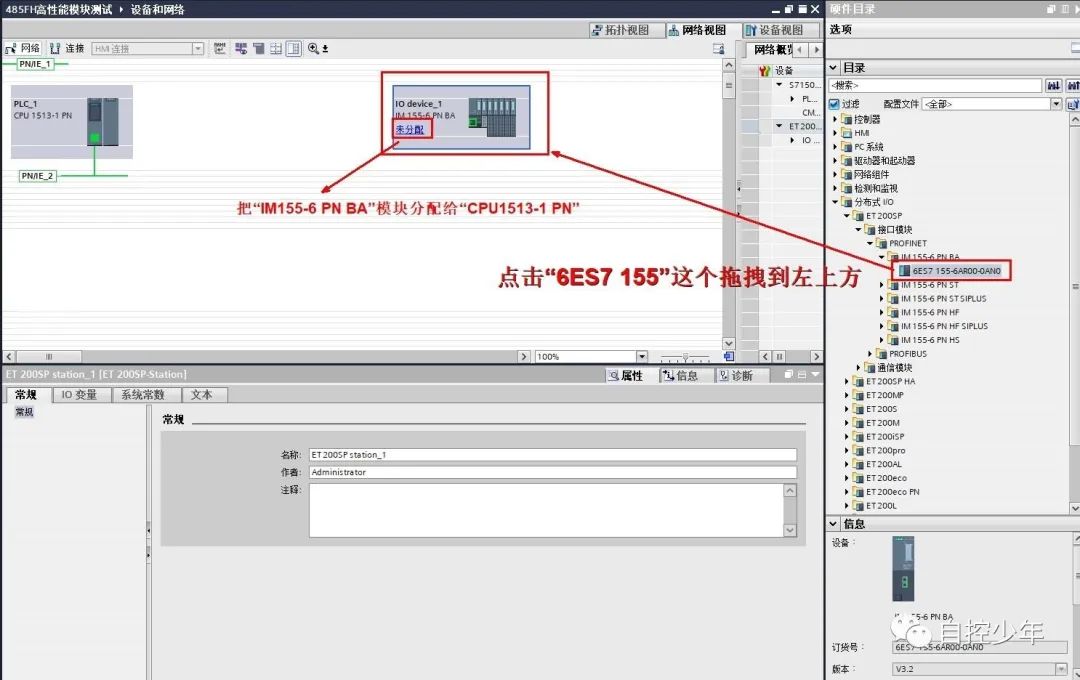
8.)分配好的樣子:
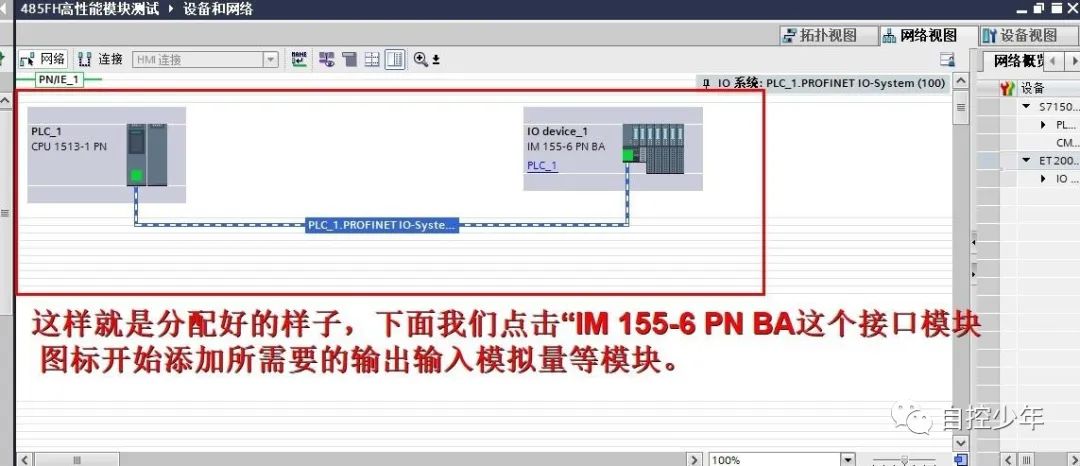
9.)設置IM155-6PN BA模塊的部分參數如下:
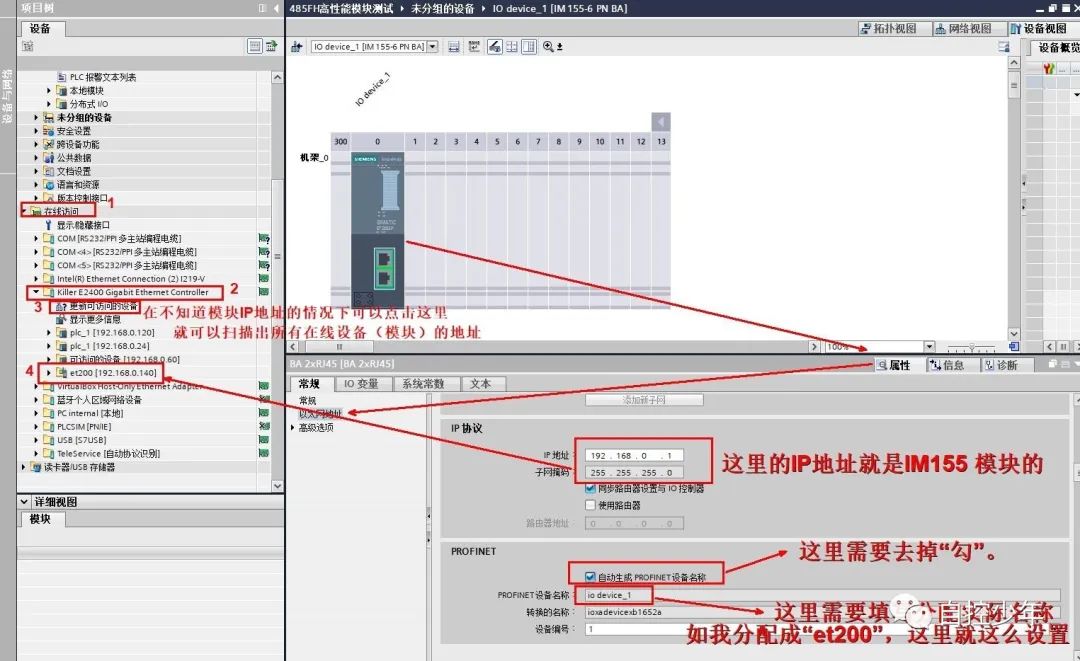
(設置IM155-6PN BA模塊參數)
設置方法:在不知道實際IM155-6PN BA接口模塊IP地址時,我們可以在左手“項目樹”里面找到“在線訪問”,單擊“Killer E2400”這個對話(也就是我電腦的網卡),得到“更新可訪問設備”,它就能搜索出所有在線設備的IP地址,然后就 可以把知道的IM155-6PN BA接口模塊IP設置到右邊對話框 “IP協議”框里(192.168.0.140)。再次把“自動生成PROFINE設備名稱”里的“勾”去掉,里面填寫實際的模塊名字,這才算接口模塊設置完成。
我們開始給IM155-6PN BA接口模塊添加幾個通用模塊,如數字量輸入(DI)模塊,數字量輸出(DQ)模塊,模擬量輸入輸出(AI/AQ)模塊。
1.)添加數字量DI模塊
模塊型號及訂貨號上面已列出,這里就不在重復列出了。
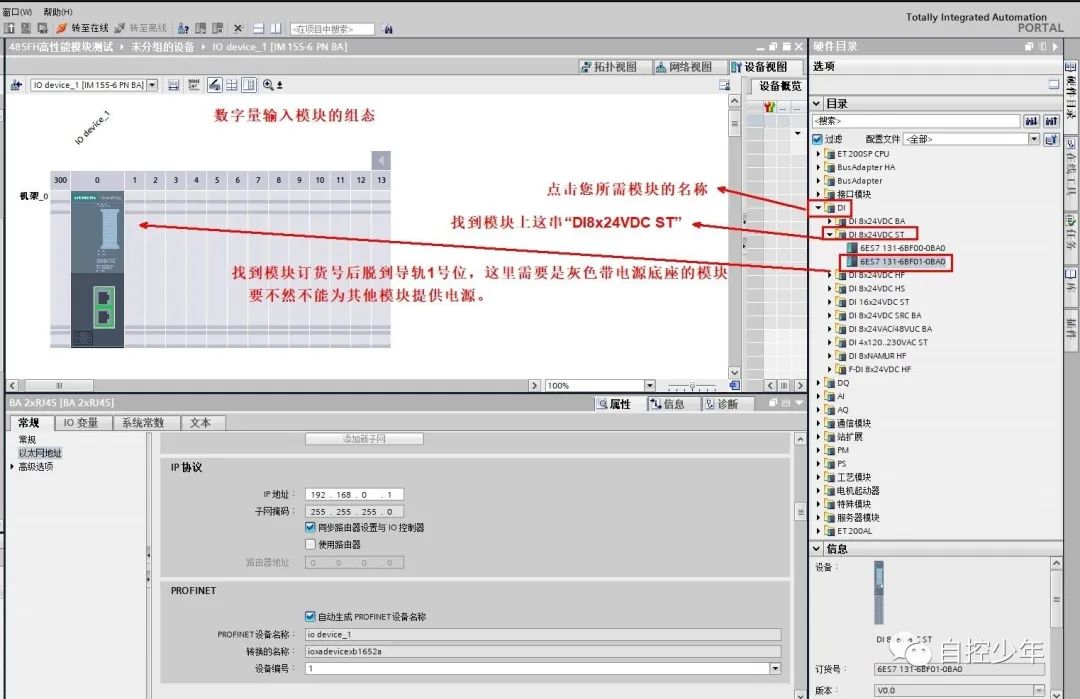
添加DI模塊
添加方法:找到軟件右邊“硬件目錄”,“DI”(數字量輸入模塊,后找到模塊型號8x24VDC ST圖標下拉彈出模 塊訂貨號6ES7155-6AR00-0AN0的圖標,并把它拖拽到軟件右上方導軌中1號位即可。的圖標,并把它拖拽到軟件右上方導軌中1號位即可。
2.)添加數字量輸出(DQ)模塊
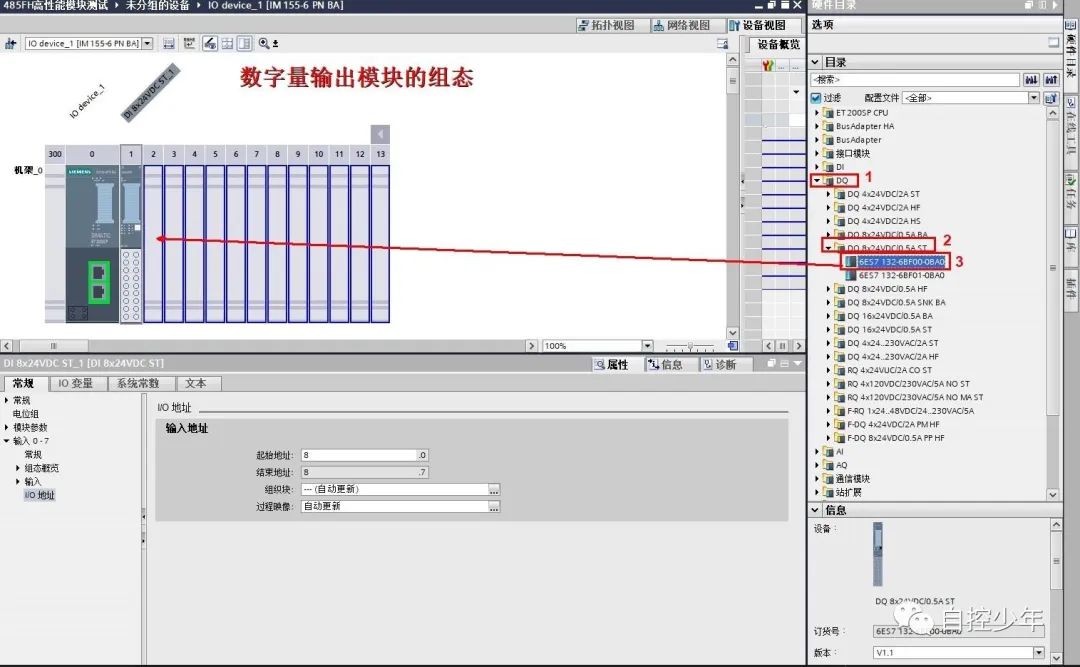
添加方法:找到軟件右邊“硬件目錄”,“DQ”(數字量輸入模塊,后找到模塊型號8x24VDC/0.5 ST圖標下拉彈出模 塊訂貨 6ES7132-6BH00-0AB00的圖標,并把它拖拽到軟件右上方導軌中2號位即可。
3.)添加模擬量(AI)輸入模塊
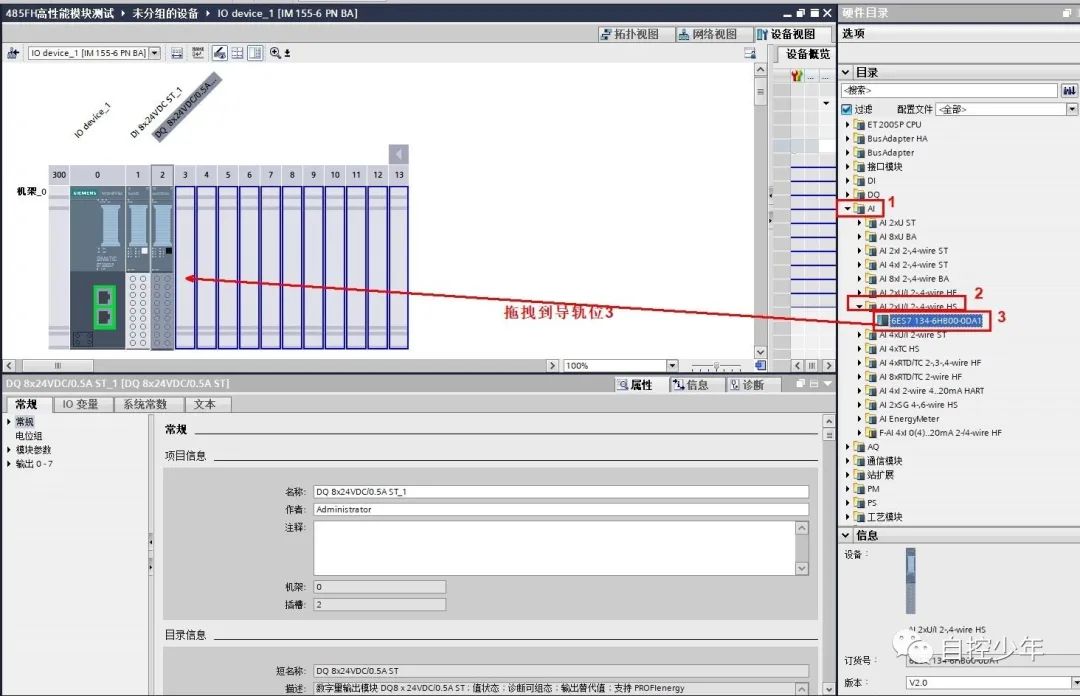
添加方法:找到軟件右邊“硬件目錄”,“AI”(數字量輸入模塊,后找到模塊型號AI 2Xu/I 2/4 wire HS圖標下拉彈出模塊訂貨6ES7134-6HB00-0DA1的圖標,并把它拖拽到軟件右上方導軌中3號位即可。
4.)添加模擬量(AQ)輸出模塊
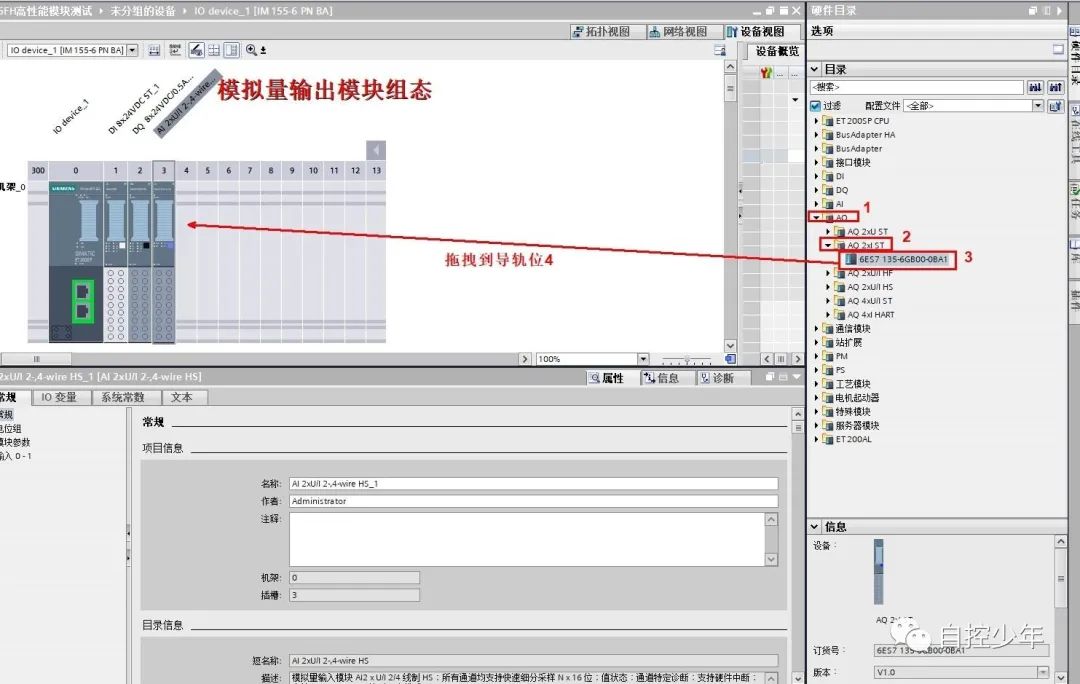
添加方法:找到軟件右邊“硬件目錄”,“AQ”(數字量輸入模塊,后找到模塊型號AQ 2Xi ST圖標下拉彈出模塊訂貨6ES7135-6GB00-0AB1的圖標,并把它拖拽到軟件右上方導軌中4號位即可。
5.)添加服務器模塊
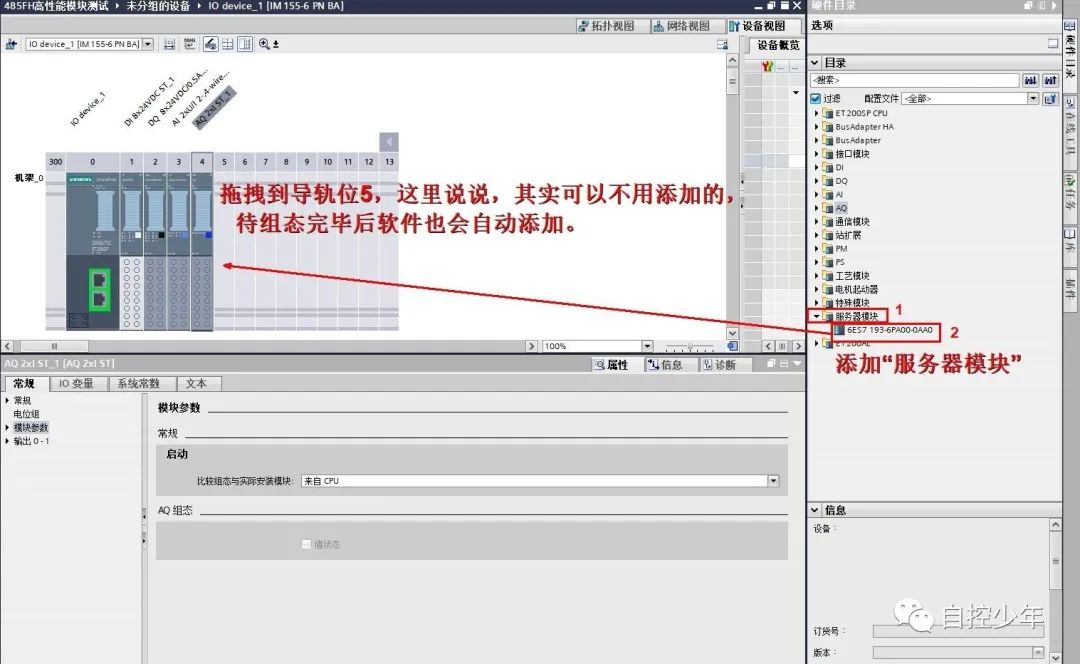
添加方法:找到軟件右邊“硬件目錄”,“后找到服務器模塊圖標下拉彈出模塊訂貨6ES7193-6PA00-0AA0的圖標,并把它拖拽到軟件右上方導軌中5號位即可。(其實這一步可以免去不用做的,軟件也會自動添加的,我覺得右必要講一下,萬一軟件不會自動添加,得手動添加)。
下面我們檢查確認沒問題可以下載
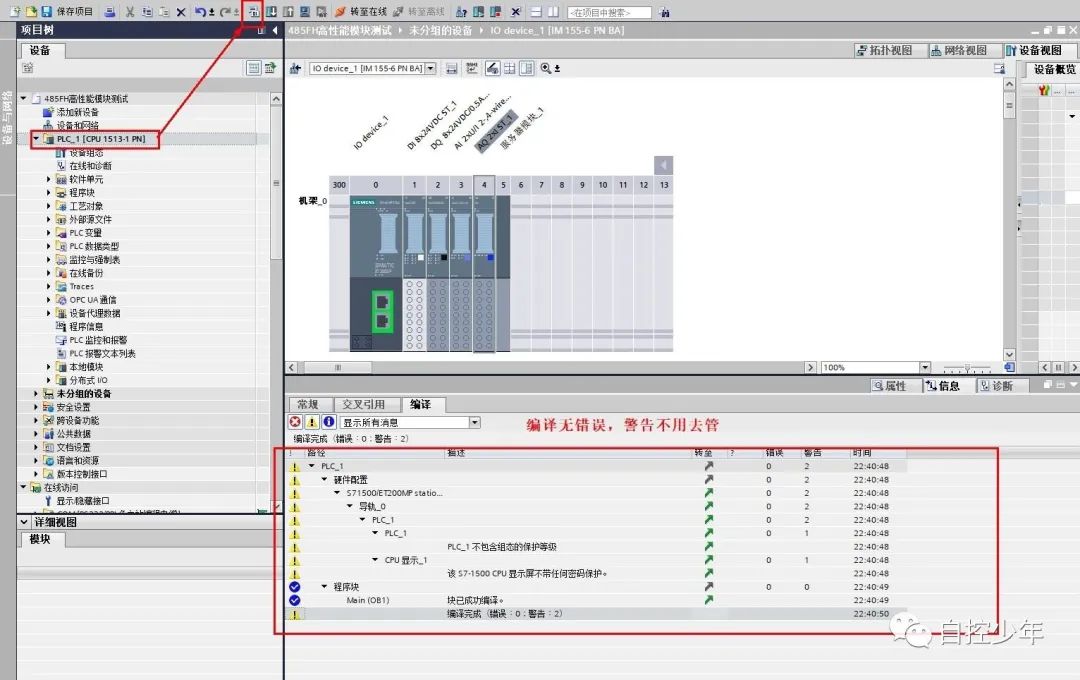
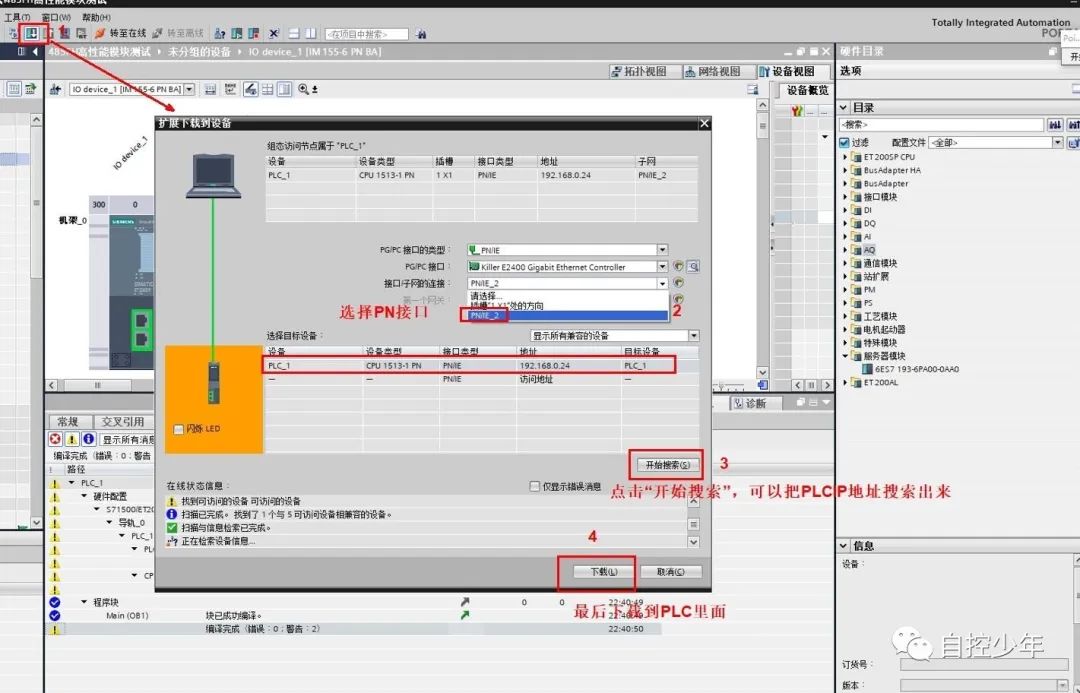
下載方法:點擊軟件左上方一個綠色快捷下載鍵彈出“擴展下載到設備”的對話框,PN/PG接口類型選“PN/IE”,PC/PG選軟件電腦的實際網卡(這里不要選錯,要不然下載不進去),第一個網關選“PN/IE_2”,以上這些設置完成后點擊“開始搜索”后得到您所需要下載PLC的地址,最后一步就是下載了。
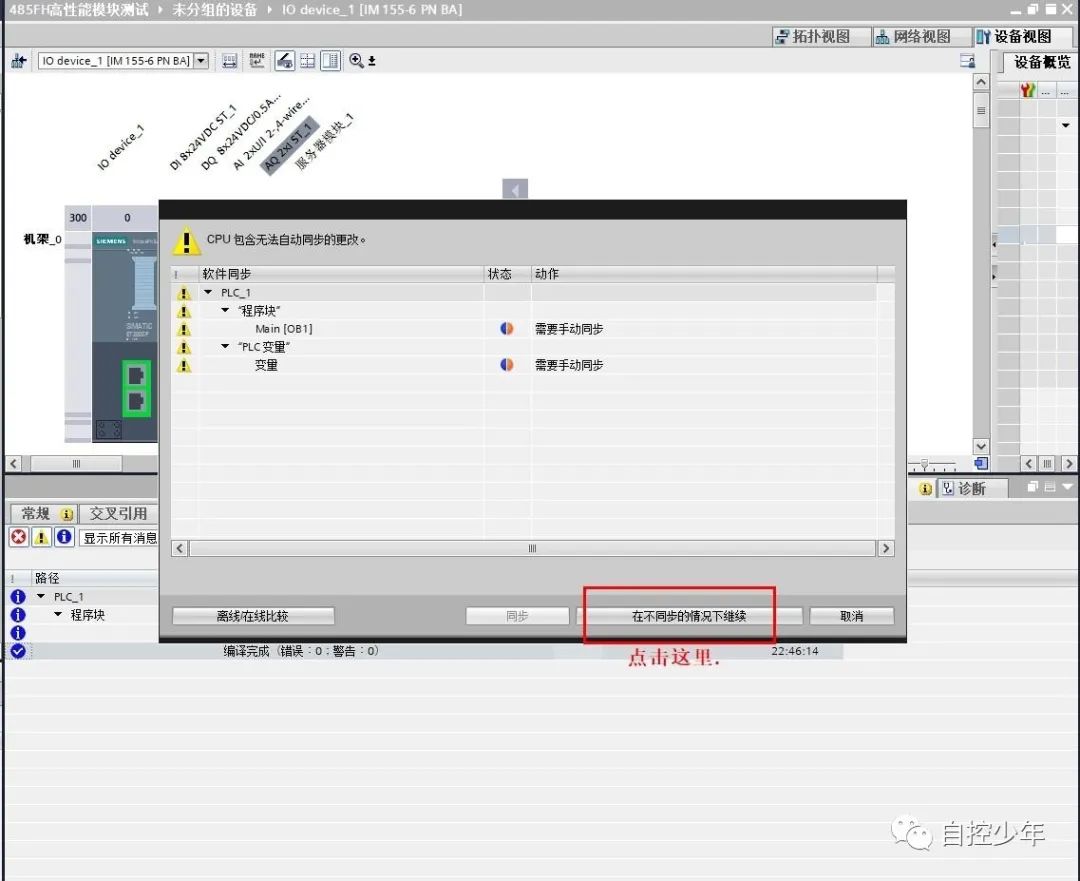
點擊“在不同步的情況下繼續”
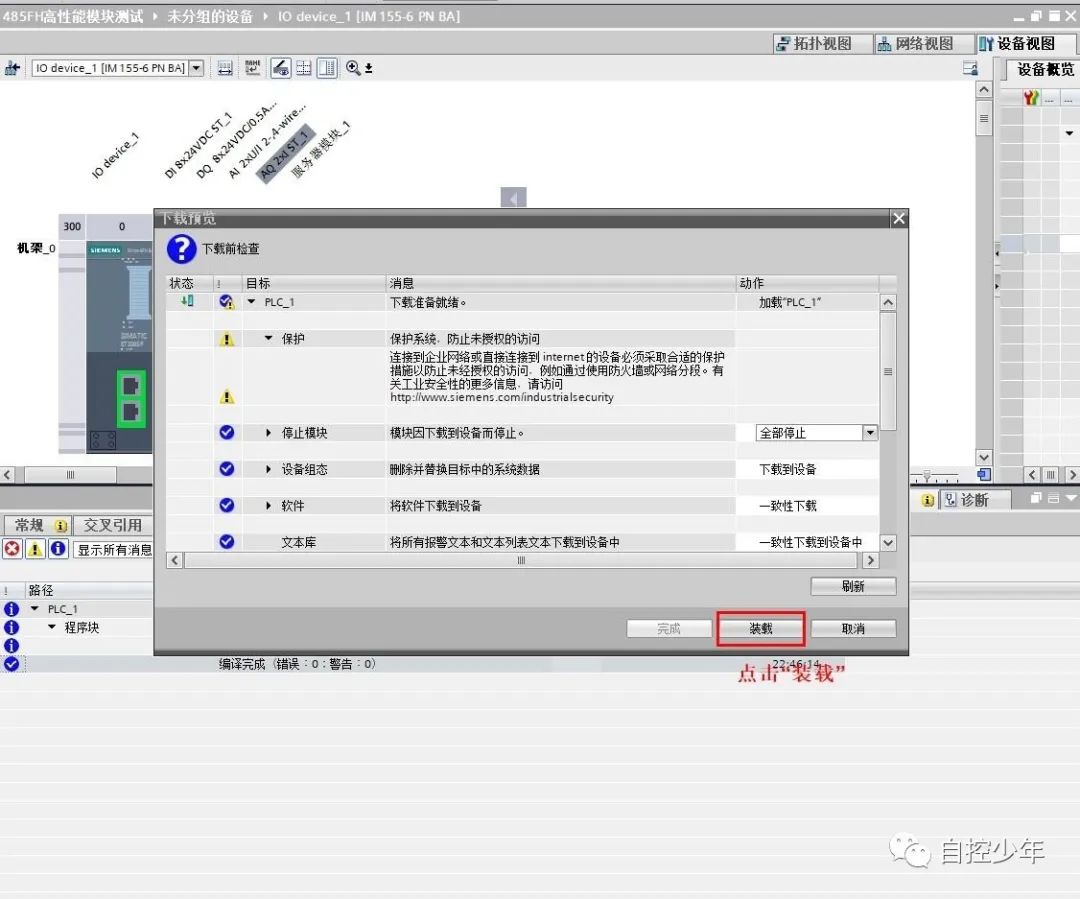
這里需要注意的“全部停止”若軟件不能自動產生這幾個字,得手動選,要不然“裝載”按鈕時灰色的,不能下載哦。下載后的在線視圖:
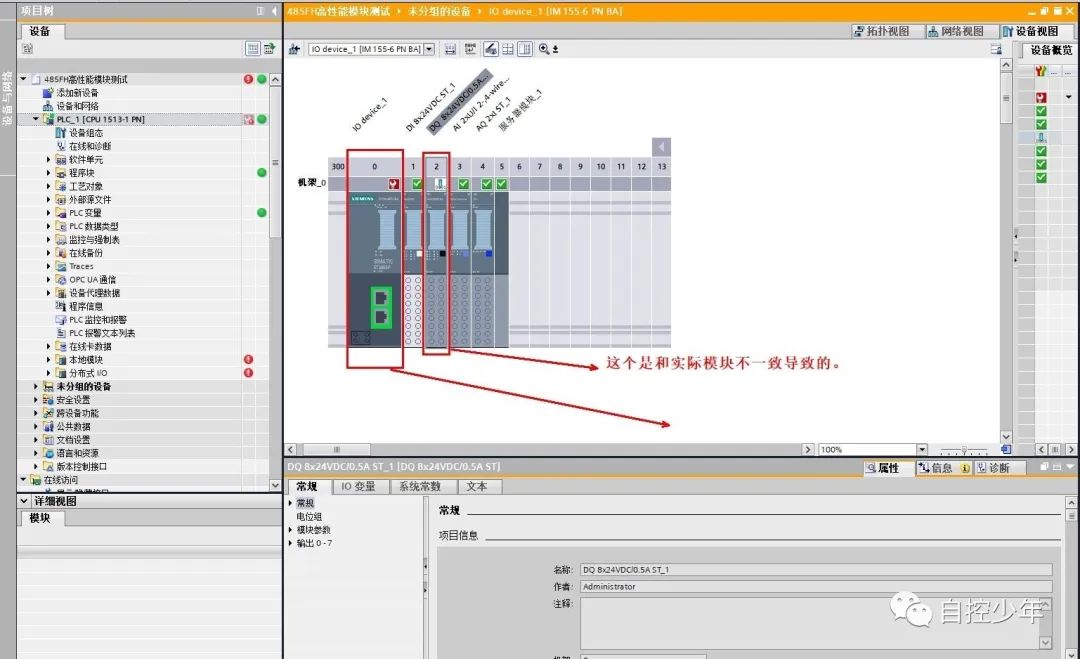
這時候導軌2位的輸出模塊報錯,我們需要檢查原因,查到是模塊名稱和訂貨號和實際的對不上。那我們把軟件切換到離線并替換掉2位數字量輸出模塊;
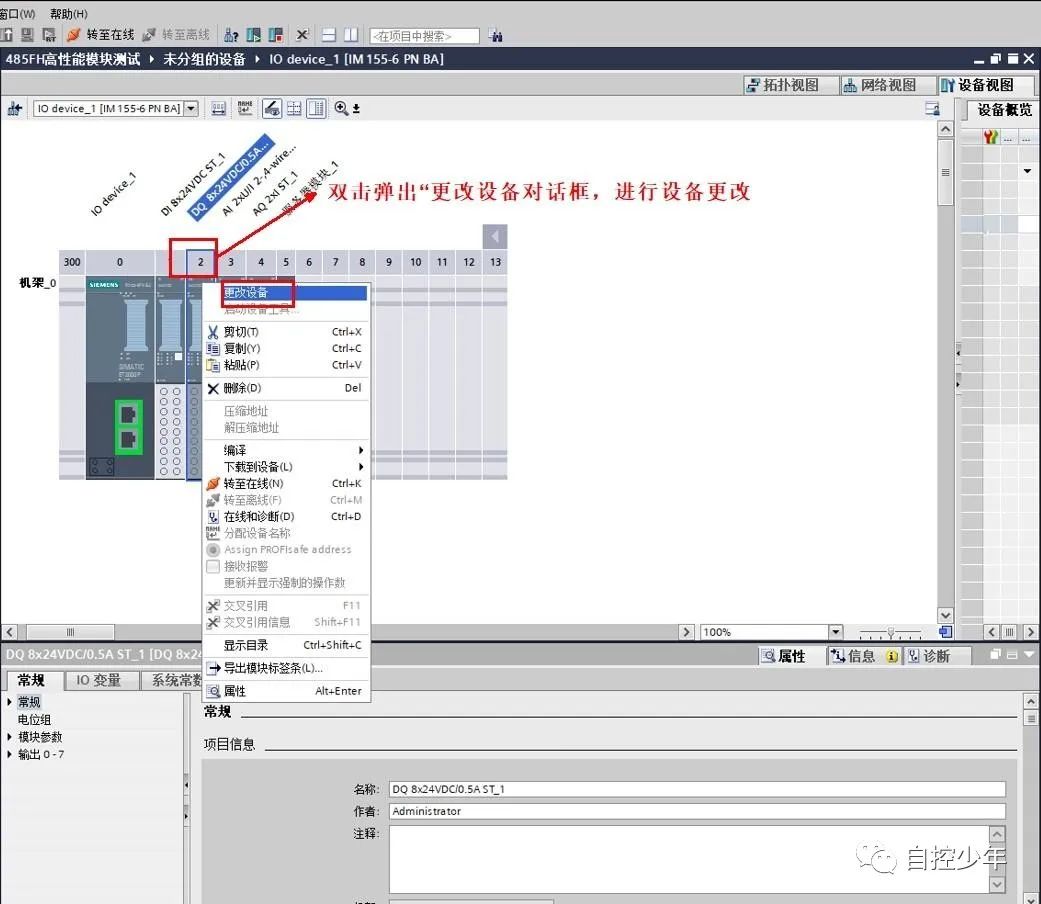
(替換模塊)
替換操作:雙擊2位模塊圖標后彈出一個更換模塊的對話框,選擇“更換設備”即可彈出如下更換界面:
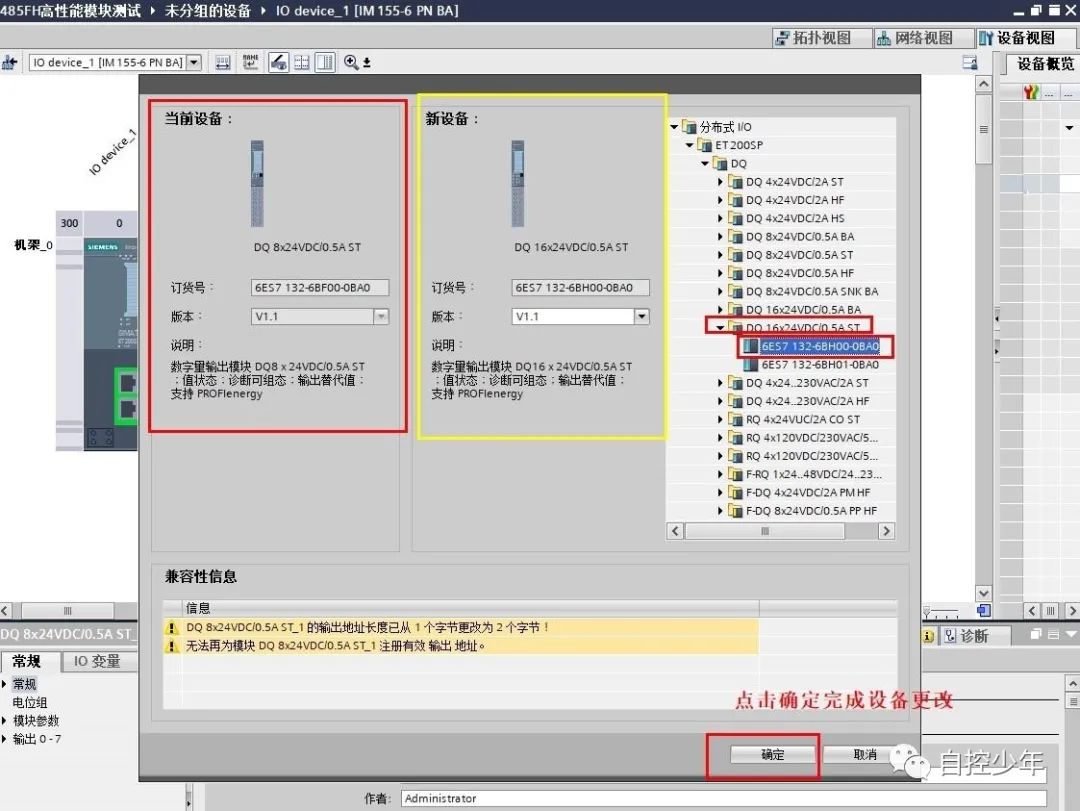
(替換模塊)
待我們選擇對應的模塊型號和訂貨號點擊“確定”按鈕后進行模塊更換,并下載到PLC里面,這時模塊正常如下圖:

(ET200SP組態正確)
我們點擊“網絡視圖”查看PLC和ET200SP連接網絡情況:
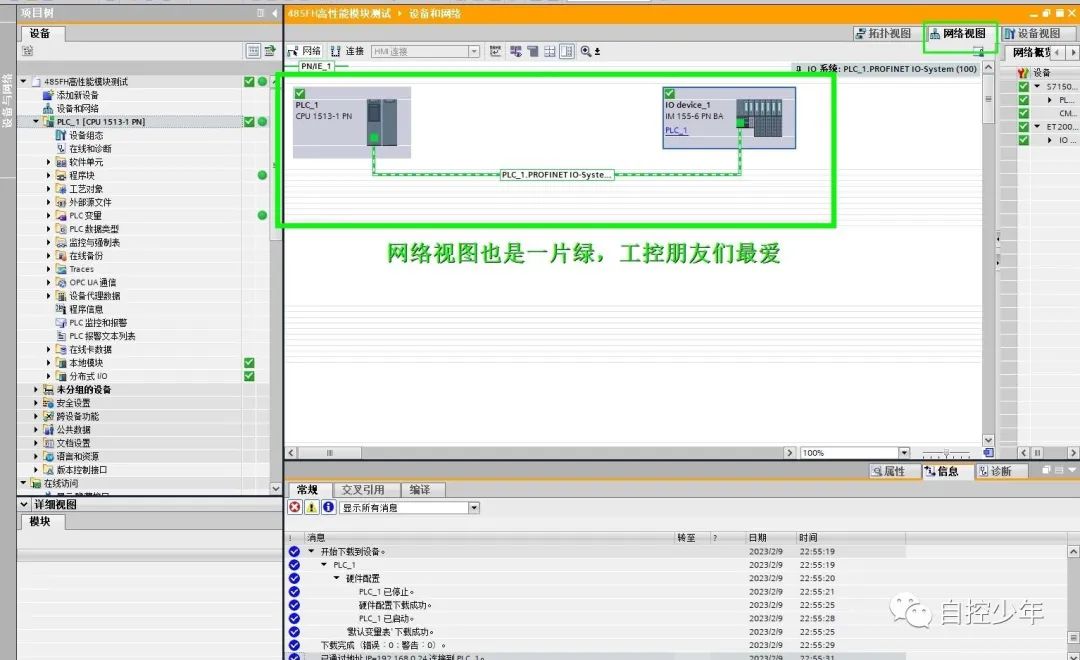
(組網正確)
兩者連接正常,一片綠,我們下一步隨便寫一個程序來測試下ET200SP是否能接收 到 信號:
我們先定義FB的接口名稱和數據類型
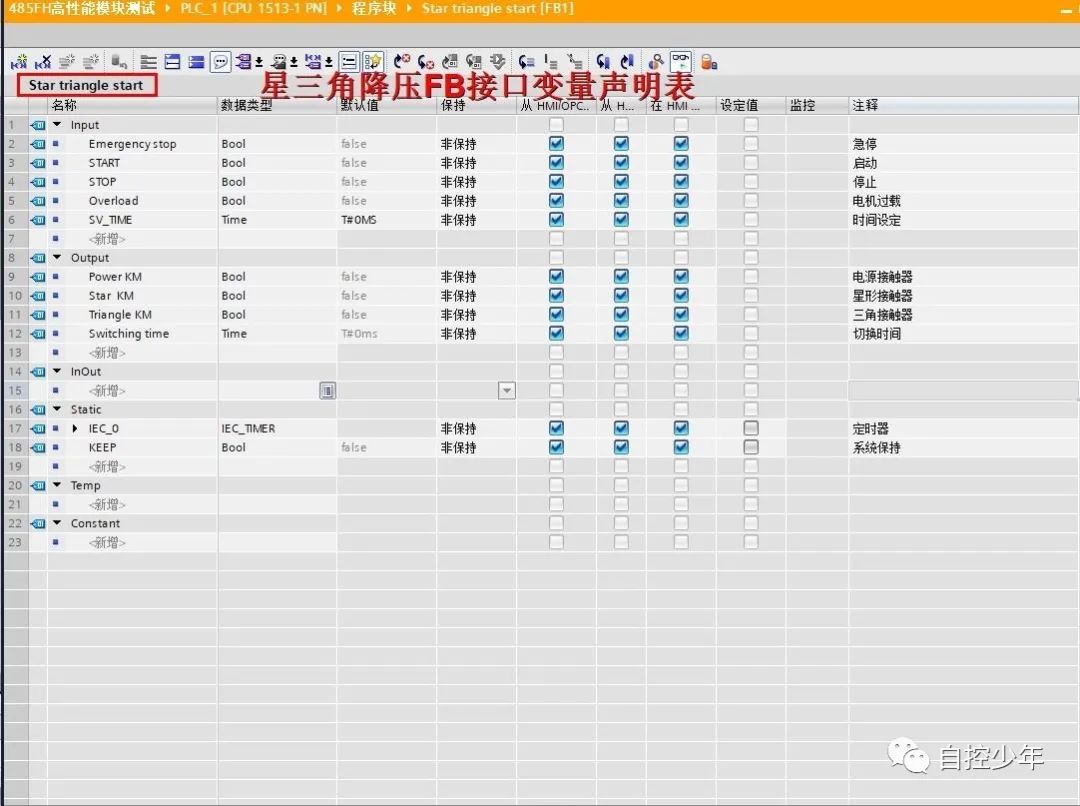
(FB接口定義)
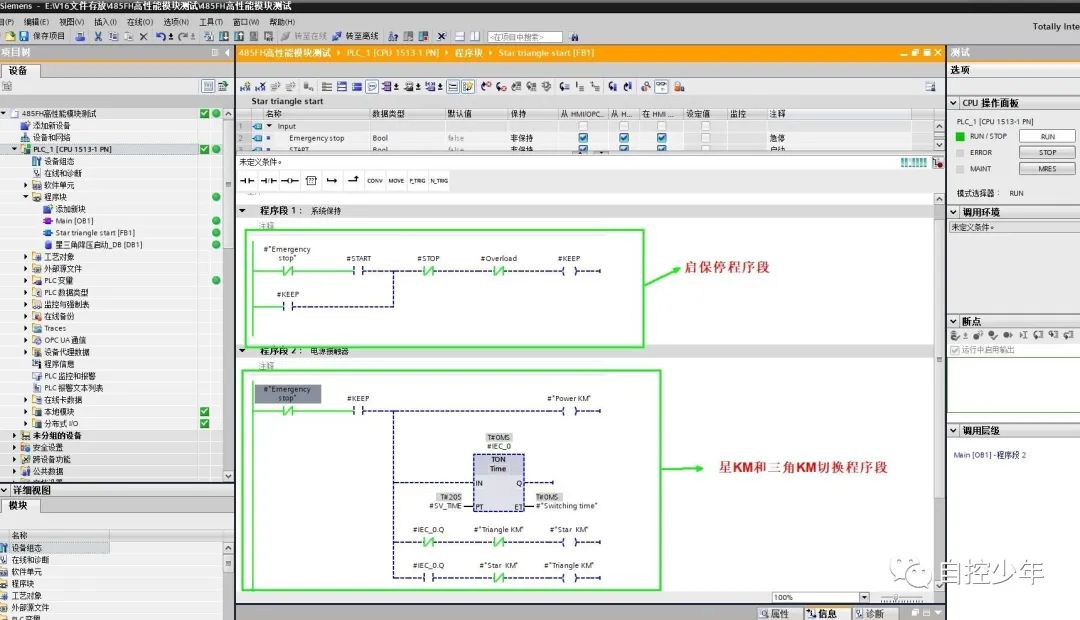
FB程序
寫好FB程序后,我們需要再OB1里面調用,如下試調用一次,在調用之前我們要知道ET200SP里面輸出模塊的地址:
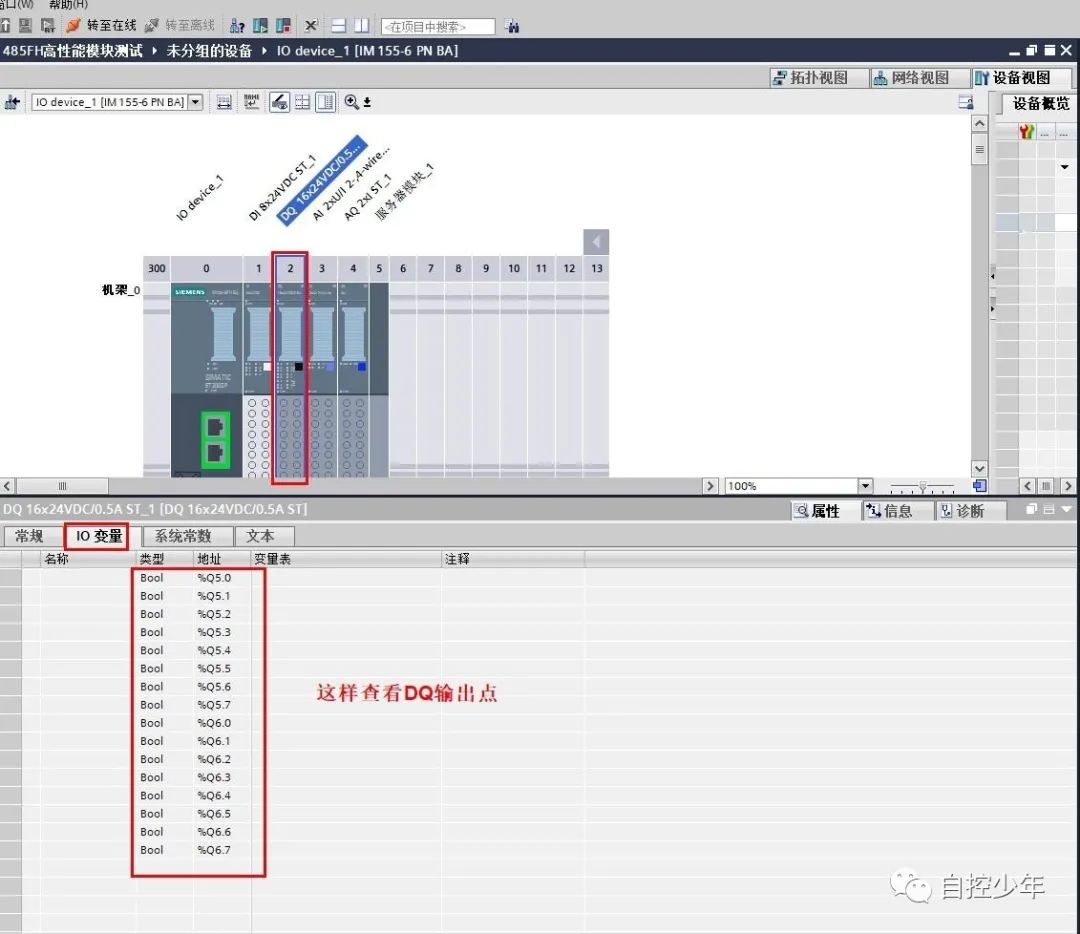
(輸出模塊的地址查看)
這個模塊輸出點是%Q5.0-Q6.7,總共16個位輸出。OB1調用并監控:
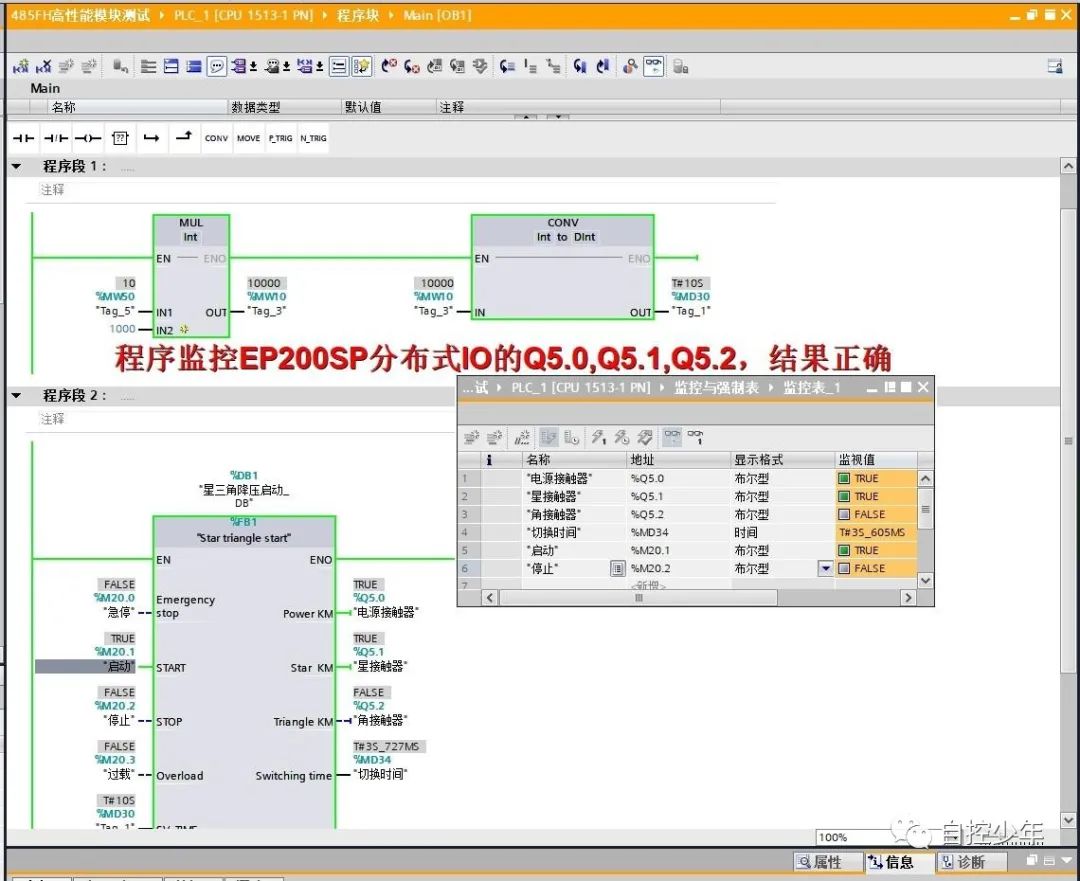
(程序監控)
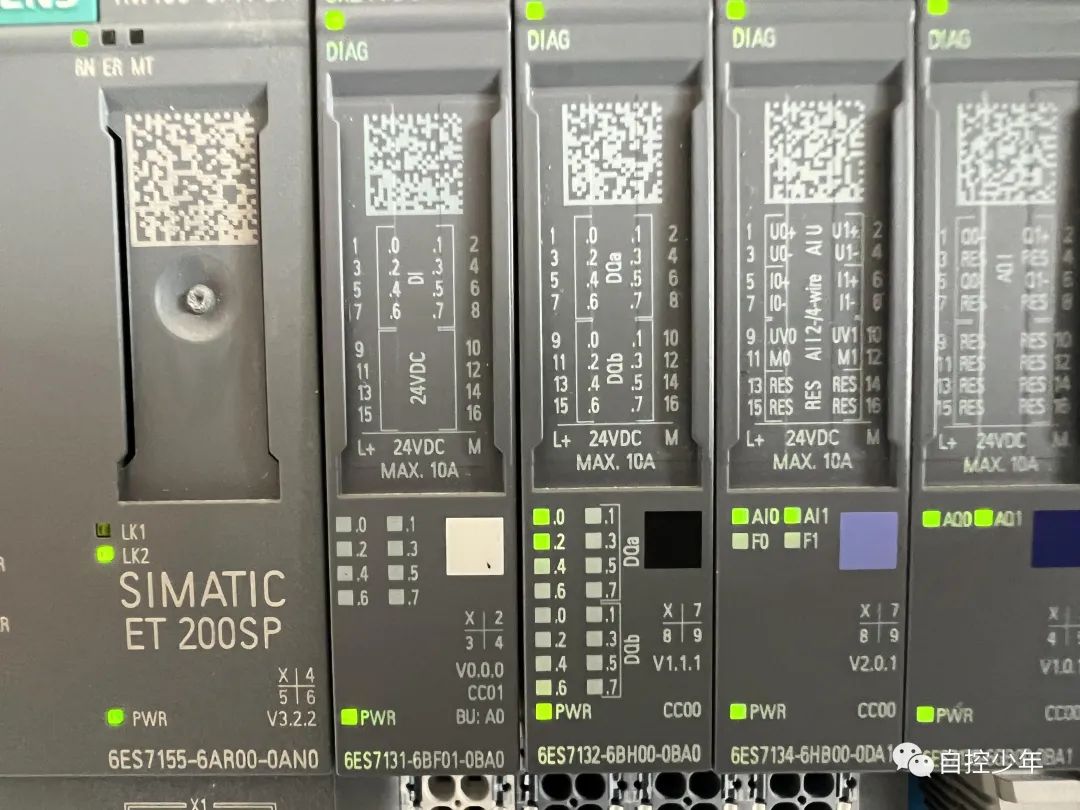
(實際ET200SP輸出)
編輯:黃飛
?
 電子發燒友App
電子發燒友App









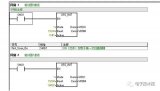
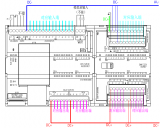


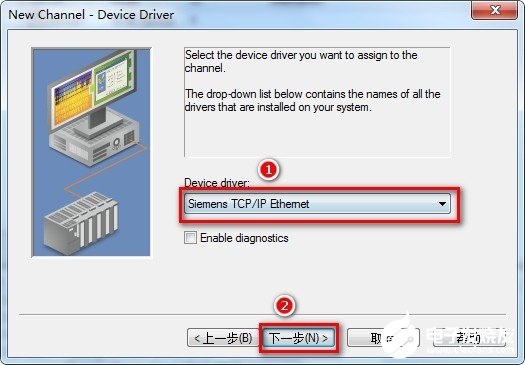
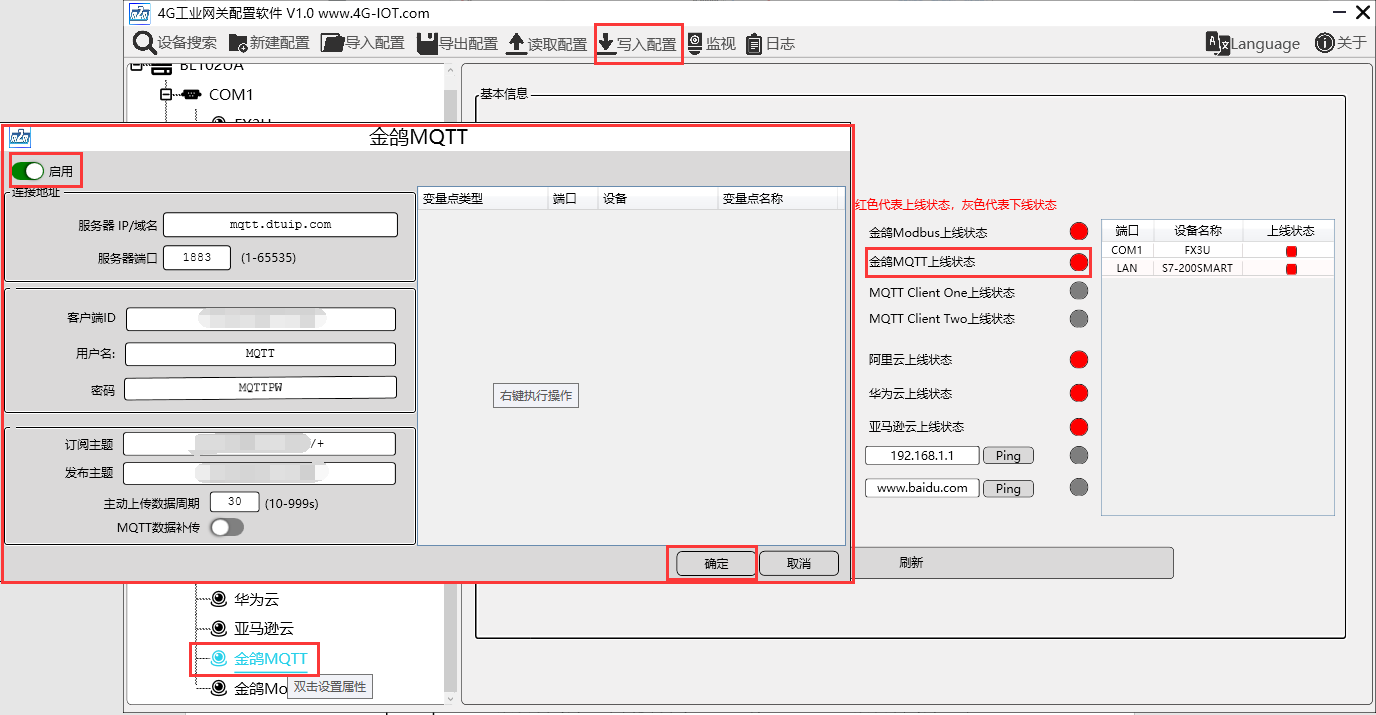



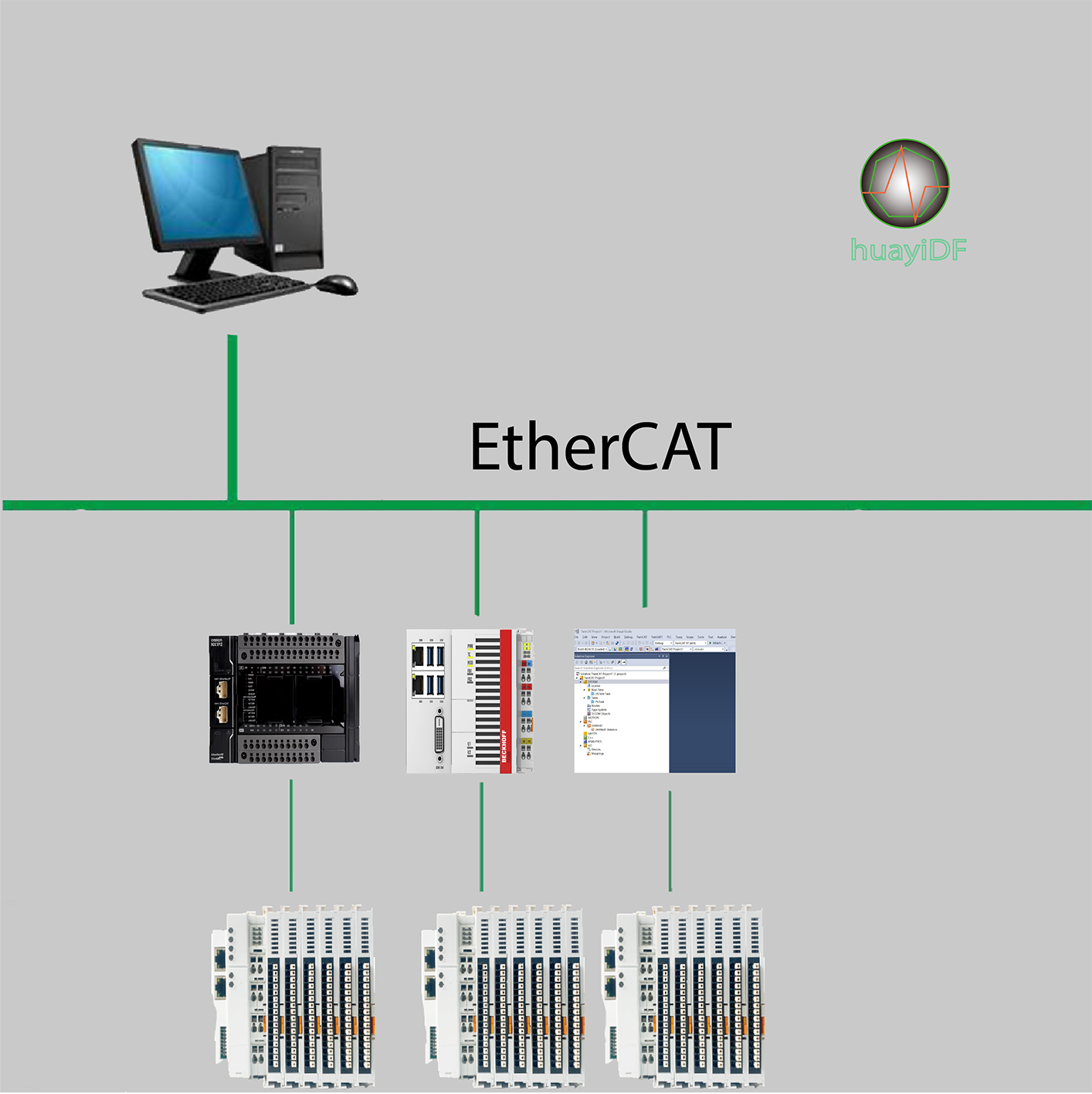
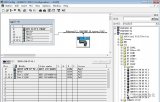

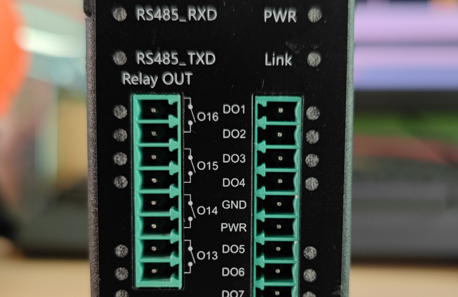



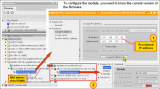










評論